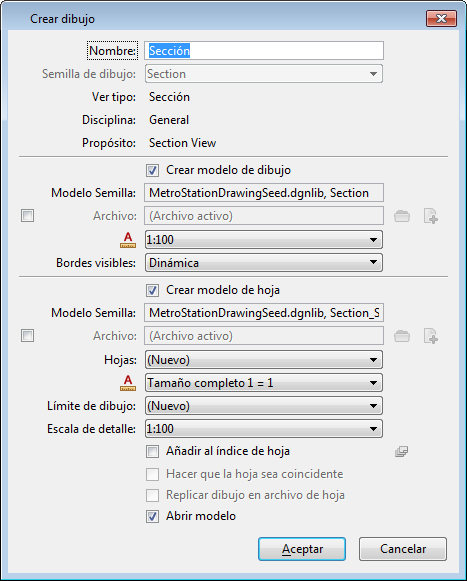Diálogo Crear dibujo
Se utiliza para automatizar los ciclos de trabajo de composición de dibujos.
Para abrirlo:
- introducir llamada de sección, plan, detalle o de elevación con la casilla de verificación Crear dibujo activada y la llamada intersecando por lo menos una referencia.
- coloque un límite nombrado con la casilla de verificación Crear dibujo activada.
- utilice la herramienta Crear vista guardada con la casilla de verificación Crear dibujo activada.
- seleccione la herramienta Crear dibujo o Poner vista en dibujo u hoja de la Mini barra de herramientas para llamadas en las que no se aplica la automatización de vistas dinámicas.
- haga clic con el botón derecho y seleccione Crear dibujo para una vista guardada a la que la automatización de vistas dinámicas no se aplica.
- haga clic con el botón derecho en un volumen de recorte y seleccione Crear dibujo.
| Configuración | Descripción |
|---|---|
| Nombre | Muestra el nombre de la vista guardada que se creó. |
| Semilla de dibujo | Define la plantilla semilla de dibujo de la cual el estilo de símbolos de detalle se utilizará para la llamada. |
| Tipo de vista | Muestra el tipo de vista guardado. El tipo de vista guardada depende de los ajustes de vista guardada en el archivo semilla seleccionado en la lista desplegable semilla de dibujo. |
| Disciplina | Muestra la disciplinade dibujo. Puede modificarse desde las propiedades de vista guardada en el diálogo Propiedades. |
| Propósito | Muestra el propósito de la vista guardada. Puede modificarse desde las propiedades de vista guardada en el diálogo Propiedades. |
| Crear modelo de dibujo | Si está activado, crea un modelo de dibujo y vincula la vista guardada coincidente a escala completa. |
| Modelo de semilla | Muestra el modelo de semilla a partir del que se creará el modelo de dibujo. Este modelo de semilla se deriva de la plantilla seleccionada en la lista desplegable de Semilla de dibujo |
| Archivo | Si está activado, puede seleccionar el archivo en el que se creará el modelo de dibujo. Por defecto, el modelo de dibujo se crea en el archivo activo. Puede crear un archivo nuevo que tendrá el nuevo modelo de dibujo haciendo clic en el icono Crear nuevo archivo de dibujo. También puede crear el modelo de dibujo en otro archivo haciendo clic en el icono de Examinar archivo de dibujo. |
| Escala de anotación | Define el factor escala del texto y la acotación del modelo de dibujo. La escala de anotación del modelo de dibujo se utiliza como la escala de detalle cuando se vincula a una hoja." |
| Bordes visibles | Define la opción de visualización de los bordes visibles. Las opciones son:
Esta opción solo está disponible cuando se vincula un modelo 3D directamente a un modelo 2D. En caso de que esté vinculando un modelo 3D directamente a un modelo de hoja, esta opción se visualiza en la sección Crear modelo de hoja. Puede cambiar la selección por defecto de esta lista desplegable definiendo la variable de configuración MS_REF_VISEDGE_ATTACH_STATE. |
| Crear modelo de hoja | Si está activado, crea un modelo de hoja. si la casilla de verificación Crear modelo de dibujo está activada, el modelo de dibujo se vincula al nuevo modelo de hoja. |
| Modelo de semilla | Si está activado, puede seleccionar el modelo de semilla a partir del cual se creará el modelo de hoja. Este modelo de semilla se deriva de la plantilla seleccionada en la lista desplegable de Semilla de dibujo, excepto en el caso de que coloque un límite nombrado mediante un límite de dibujo con la casilla de verificación Crear dibujo activada. En este caso, modelo de semilla de hoja es aquel que contiene el límite de dibujo. Esto es para asegurarse de que el dibujo quepa exactamente dentro del límite de dibujo seleccionado. |
| Archivo | Si está activado, puede seleccionar el archivo en el que se creará el modelo de hoja. Por defecto, el modelo de hoja se crea en el archivo activo. Puede crear un nuevo archivo que tendrá el nuevo modelo de hoja haciendo clic en el icono Crear nuevo archivo de hoja. También puede crear el modelo de hoja en otro archivo haciendo clic en el icono de Examinar archivo de hoja. |
| Hojas | Define el modelo de hoja en el que desea colocar el dibujo. También puede seleccionar Nuevo para crear un nuevo modelo de hoja. |
| Escala de anotación | Define el factor escala del texto y la acotación del modelo de hoja. |
| Límite de dibujo | Define el límite de dibujo en el modelo de hoja, donde se colocará el dibujo. Esta opción enumera lo siguiente:
|
| Escala de detalle | Define la escala de detalle del vínculo de dibujo en el modelo de hoja. Además de las escalas estándares, MicroStation calcula siguiendo escalas recomendadas y las muestra en una lista desplegable:
|
| Añadir al índice de hoja | Añade el modelo de hoja al índice de hoja. |
| Seleccione una carpeta del índice de hoja | Abre el Selector de carpeta de índice de hoja, desde el que puede seleccionar la carpeta a la que debe añadirse el modelo de hoja. |
| Hacer que la hoja sea coincidente | (Disponible solamente si el modelo de hoja no contiene un límite de dibujo) Si está activado, la referencia en el modelo de hoja se realiza de acuerdo con el modelo de diseño. Para ello, si es necesario, se mueve el límite de hoja y se rota para ajustar en torno a la referencia. Si está desactivado, se mueve y se rota la referencia para vincularla al centro del límite de hoja. |
| Replicar dibujo en archivo de hoja | (Disponible solamente cuando el modelo de hoja se ha definido para crearse en un archivo diferente del archivo DGN actual y dicho archivo no contiene un modelo de dibujo) Si está activado, crea una copia referenciada del modelo de dibujo en el archivo que contiene el modelo de hoja. Si el archivo que contiene el modelo de hoja es nuevo, se define el nuevo modelo de dibujo como modelo por defecto.
Esta opción es particularmente útil si desea exportar a DWG. Para acomodar la relación del 1:1 entre el espacio de modelo y el espacio de papel (composición del dibujo) en un archivo DWG, esta opción automatiza la adición de una referencia de modelo de dibujo al modelo de hoja. Cuando exporta a DWG, el nuevo modelo de dibujo representa el espacio de modelo, y el modelo de hoja representa el espacio de papel, además de ser la referencia directa del modelo del dibujo dentro de la hoja.
|
| Abrir modelo | Esta casilla de verificación se activa al seleccionar la casilla de verificación Crear dibujo y/o Crear hoja. Si esta casilla de verificación está activada, según el ajuste de Crear dibujo o Crear hoja, tendrán lugar las siguientes operaciones:
|